Zakažte stavový řádek v Průzkumníku souborů ve Windows 10
Ve Windows 8 Microsoft úplně změnil vzhled staré dobré aplikace Průzkumník. Místo nabídky a panelu nástrojů má uživatelské rozhraní pásu karet který je těžké deaktivovat. Stavový řádek zobrazuje počet souborů a složek v otevřené složce a některé stručné informace o vybraném souboru. K dispozici jsou také malá tlačítka pro přepínání zobrazení obsahu složky. V tomto článku uvidíme, jak povolit nebo zakázat stavový řádek v Průzkumníku souborů.

Drobná tlačítka pro mě nejsou užitečná, protože jsou prostě příliš malá. Osobně dávám přednost použití klávesových zkratek k přepínání mezi zobrazeními v Průzkumníku souborů, jak je popsáno v následujícím článku:
reklama
Jak přepínat mezi zobrazeními v Průzkumníku souborů pomocí klávesových zkratek
Pokud stavový řádek v Průzkumníku souborů k ničemu nenajdete, zde je návod, jak jej deaktivovat.
Chcete-li zakázat stavový řádek v Průzkumníku souborů ve Windows 10, Udělej následující.
- Otevřete tento počítač v Průzkumníku souborů.
- V uživatelském rozhraní pásu karet Průzkumníka klikněte na Soubor -> Změnit složku a možnosti hledání.
 Pokud máte deaktivoval pás karet pomocí nástroje jako je Winaero Ribbon Disabler, stiskněte F10 -> klikněte na nabídku Nástroje - Možnosti složky.
Pokud máte deaktivoval pás karet pomocí nástroje jako je Winaero Ribbon Disabler, stiskněte F10 -> klikněte na nabídku Nástroje - Možnosti složky. - Tip: na panel nástrojů Rychlý přístup můžete přidat tlačítko Možnosti složky. Viz následující článek: Jak přidat libovolný příkaz pásu karet na panel nástrojů Rychlý přístup Průzkumníka souborů.
- Nyní musíte otevřít Možnosti složky. Příkaz Možnosti složky se nachází na kartě Zobrazit na pásu karet. jestli ty deaktivoval pás karet, stisknutím Alt+T na klávesnici otevřete nabídku Nástroje a poté otevřete Možnosti složky.
- Přepněte na kartu Zobrazit. Tam najděte pojmenovanou možnost Zobrazit stavový řádek a zrušte zaškrtnutí. Viz následující snímek obrazovky.
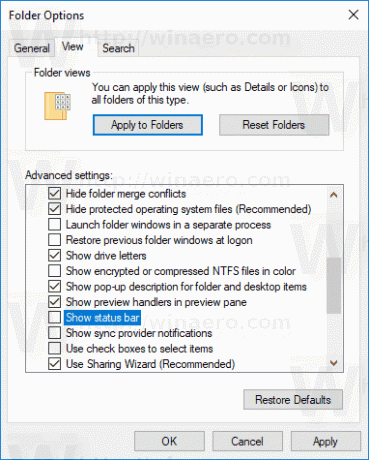
Stavový řádek bude deaktivován.
Před:

Po:

Případně můžete použít vyladění registru a deaktivovat stavový řádek, jak je popsáno níže.
Zakažte stavový řádek v Průzkumníku souborů Windows 10 pomocí vylepšení registru
Zde je návod, jak to lze provést.
- Otevři Aplikace Editor registru.
- Přejděte na následující klíč registru.
HKEY_CURRENT_USER\Software\Microsoft\Windows\CurrentVersion\Explorer\Advanced
Podívejte se, jak přejít na klíč registru jedním kliknutím.

- Vpravo upravte nebo vytvořte novou 32bitovou hodnotu DWORD "ShowStatusBar". Nastavte jeho hodnotu na 0.
 Poznámka: I když jste běžící na 64bitovém systému Windows stále musíte vytvořit 32bitovou hodnotu DWORD.
Poznámka: I když jste běžící na 64bitovém systému Windows stále musíte vytvořit 32bitovou hodnotu DWORD. - Aby se změny provedené úpravou registru projevily, musíte to udělat odhlásit se a přihlaste se ke svému uživatelskému účtu.
A je to.



